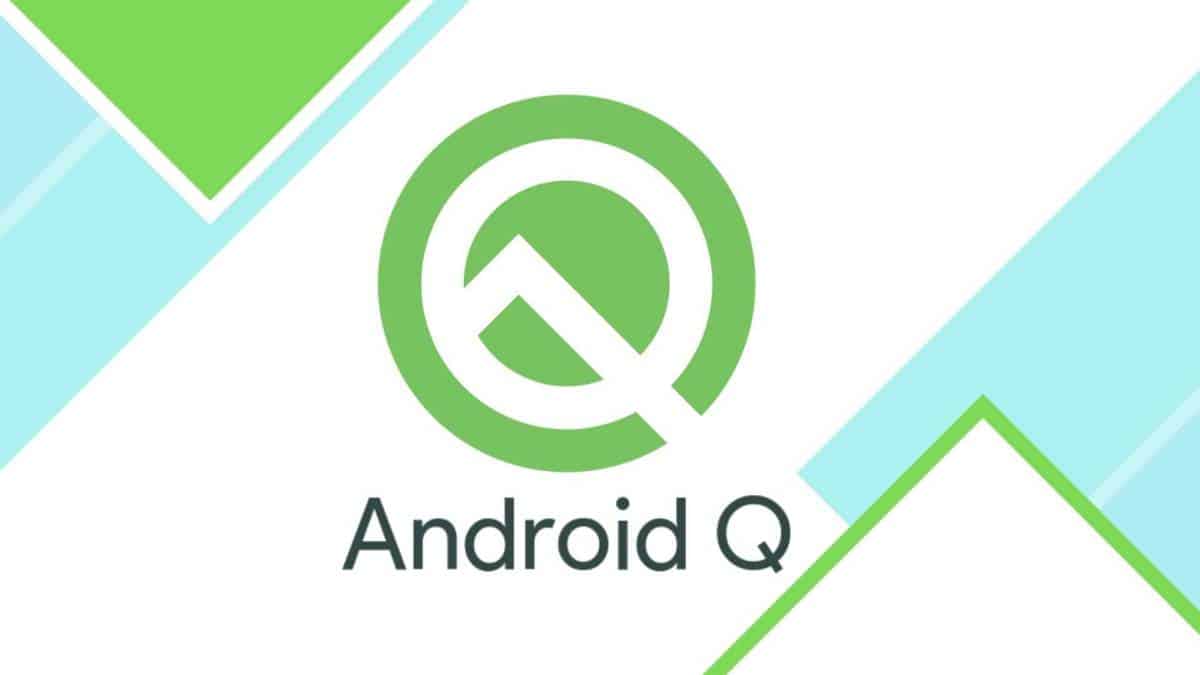Hvis du er en Android-fan, vil du gjerne lese dette, for i dag skal vimed degIntroduser det kompletteAndroid Q guide.
在Android 10Tallrike funksjoner som endrer atferd er inkludert som kan gjøre applikasjonen din stadig mer effektiv og effektfull.Denne oppdaterte versjonen av Android 10-programvaren inneholder mange nye funksjoner.som-
- For å forbedre appens stabilitet og kompatibilitet begrenser Android Q de nasjonale SDK-grensesnittene du kan bruke i tidligere versjoner av programvaren.En oppdatert liste over kjente SDK-grensesnitt har blitt publisert av Android.
- Formatet på Dalvik-kart har endret seg, noe som påvirker applikasjoner som analyserer kartfiler direkte.
- Med denne programvareoppdateringen kaller ikke Android runtime opp dex2oat fra søknadsprosessen.
- Android Q har fikset et problem med ART som utfører kompilering på forhånd, noe som ville forårsaket et krasj hvis klassestimiljøet var annerledes ved kompilering og kjøretid.
- Tillatelser for intensjoner i fullskjerm er endret fordi apper som støtter Android 10 eller nyere nå må be om tillatelsen USE_FULL_SCREEN_INTENT i appens manifestfil.
- Denne utgivelsen støtter ikke FileChannel.map() for ikke-standardfiler som /dev/zero hvis størrelse ikke kan endres ved å bruke truncate().
disse erdu vil nyte i denne versjonenavAndroid QFlere viktige funksjoner av.
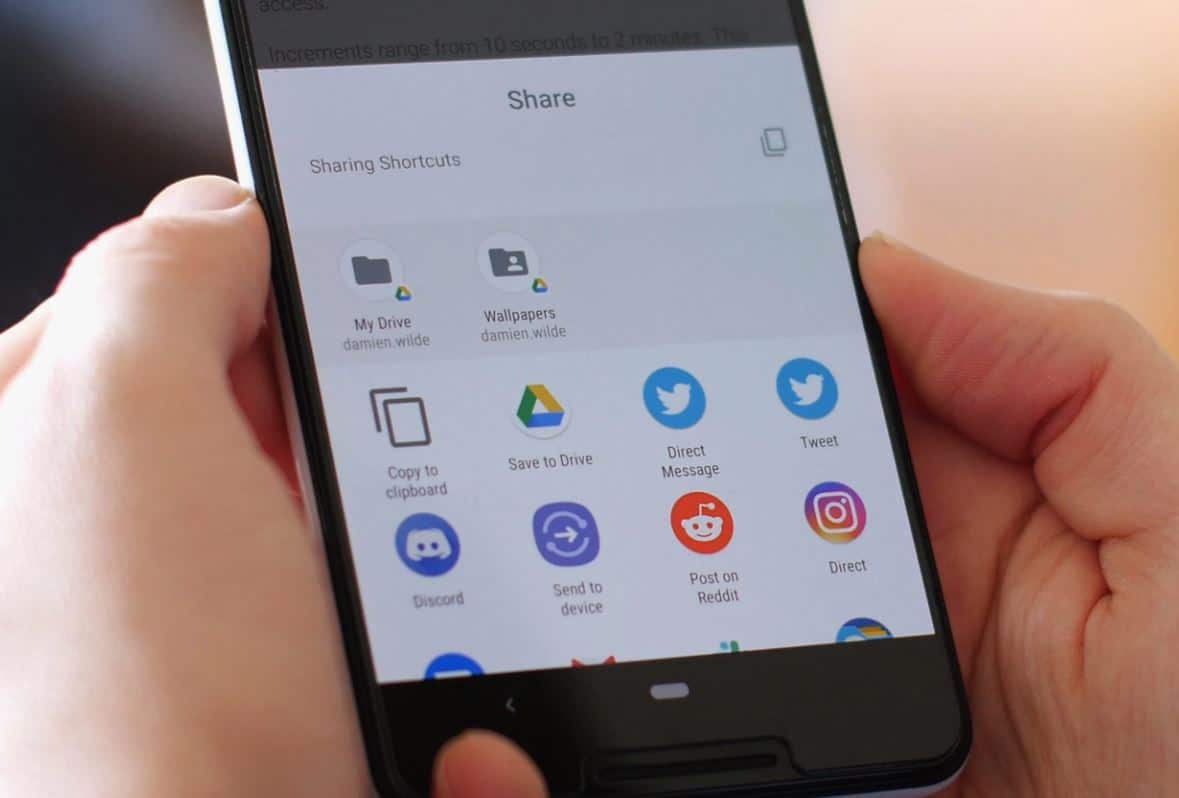
Innhold
Hvordan installerer jeg Android Q på telefonen?
Nylig lanserte Google en ny versjon av Android-operativsystemet som har vært etterspurt den siste tiden.Hvis du vil installere denne siste oppdateringen på telefonen din, har vi laget en trinn-for-trinn-guide for deg, for for å kjøpe denne programvaren på markedet, må du vente en stund.Her har vi skaptpå en Pixel-telefoninstallasjonAndroid QHurtigguide for.
Last ned OTA-oppdateringer
Dette er den enkleste og foretrukne måten å oppdatere Android-programvaren på, du trenger ikke å installere noe på nytt ved å bruke denne metoden.å oppgradereAndroid-programvare, bør du gå til telefonens innstillinger og trykke på System, Systemoppdateringer og se etter den siste oppdateringen.Hvis ny programvare er tilgjengelig for enheten din, vil den automatisk vise nedlastingsalternativet.Etter å ha oppdatert systemet ditt, bør du alltid starte telefonen på nytt, og Android Q vil være klar til å kjøre på et blunk.
Flash programvaren på enheten din
Denne metoden er litt mer komplisert og tar mer tid enn OTA-metoden.Men hvis du ønsker å bruke denne metoden, så har vi en komplett guide for å gjøre det -
Last ned fil
Google har delt Android 10-fabrikkbilder og OTA-filer for Pixel-enheter.Du må laste ned riktig fil for telefonen for å starte prosessen.For å starte prosessen må du—
- pikseltelefon
- En USB-kabel for tilkobling
- Android SDK installert på maskinen din og ADB- og Fastboot-kommandoer kjører vellykket
- Lås opp bootloaderen
Lås opp bootloaderen
For å låse opp telefonens bootloader, må du følge disse trinnene -
- Ved å slå på utvikleralternativer må du aktivere USB-feilsøking og OEM-opplåsing på enheten din.
- Nå kobler du til enheten med USB-kabelen og åpner et kommandovindu.
- Du kan bruke denne kommandoen til å starte opp enheten i oppstartslastermodus – ADB starter oppstartslasteren på nytt.
- Når du er i bootloader-modus, skriv inn -fastboot blinkende opplåsing.
- Bekreft nå prosessen og trykk på strømknappen for å låse opp bootloaderen.
Installer Flash Android 10
Det er enkelt å blinke Android på telefonen, men du vil fortsatt få problemer, så følg disse instruksjonene nøye -
- Gå til Bootloader-menyen og sjekk om enheten og PC-en din er koblet til ved å skrive fastboot-enheter.Hvis resultatet kommer med enhetens serienummer, er du i gang.
- Forberedefabrikkbilde– Bruk 7zip for å pakke ut .tgz-filen du lastet ned, og pakk deretter ut .tar-filen du pakket ut fra .tgz igjen.Det vil lage en mappe med mange filer.
- Kopier alle filene og lim dem inn i Android SDK på PC-en.Du finner den nå i mappen Programfiler.
- Det er to flash-filer.Hvis du er en Windows-bruker, bør du klikke på tannhjulikonet kalt Windows Batch File.Linux-brukere kan klikke flash-all.sh.
- En installasjonsboks vil dukke opp, ikke koble fra enheten under installasjonen.
- Etter at prosessen er fullført, starter enheten automatisk på nytt.Du er nå koblet fra og kjører Android 10-programvaren.
Hvis du ikke får blinkemetoden til å fungere for deg, finnes det et alternativ, men det er ganske vanskelig og ikke alle kan bruke det.
Det er enkelt å bruke Android Q på telefonen ved å bruke denne veiledningen.Men hvis du av en eller annen grunn vil bytte tilbake til Android Pie, er alt du trenger å gjøre å følge de blinkende trinnene.
Vel, vi håper denne Android Q-guiden har gitt deg et klart bilde av Android 10s funksjoner og oppsett.